Эмуляция щелчков клавиатуры и мыши с помощью Actionaz

Хотите ли вы автоматически выполнять повторяющиеся задачи? Вместо того, чтобы нажимать кнопку много раз вручную, не лучше ли использовать приложение?
CentOS - это прочный, надежный дистрибутив Linux, похожий на Debian, но с RPM и технологией RedHat, а не с технологией DEB и Debian. Он часто используется на серверах, но знаете ли вы, что его также можно использовать в качестве настольного дистрибутива Linux?

В этом руководстве мы покажем вам, как установить CentOS на ваш компьютер. Начните установку, возьмите USB-накопитель размером не менее 4 ГБ и следуйте инструкциям ниже!
Скачивание CentOS 8
Чтобы получить доступ к CentOS 8, вам нужно зайти на официальный сайт CentOS. Перейдя на официальный веб-сайт, найдите на главной странице раздел «CentOS Linux» и столбец «8 (2004)».
В столбце «8 (2004)» на веб-сайте CentOS вы увидите три варианта на выбор. Эти варианты: «ISO», «Пакеты» и «Другое». Найдите «ISO» и нажмите «x86_64».
После выбора опции «x86_64» вы попадете в список зеркал. Этот список зеркал гарантирует, что вы можете загрузить CentOS с ближайшего к вам сервера. Просмотрите список зеркал и найдите наиболее подходящее для вас.
Примечание : не можете найти надежную ссылку для CentOS 8? Вместо этого попробуйте эту ссылку .
После выбора зеркала вы увидите список файлов. В этом списке файлов найдите «CentOS-8.2.2004-x86_64-dvd1.iso». В этом руководстве мы сосредоточимся на DVD-выпуске CentOS 8, так как он поставляется со многими пакетами, которые в противном случае вам пришлось бы загрузить.
Если вы не хотите загружать «CentOS-8.2.2004-x86_64-dvd1.iso», есть также «CentOS-8.2.2004-x86_64-boot.iso» и «CentOS-8.2.2004-x86_64-minimal. iso ». Однако эти два ISO не будут рассматриваться в данном руководстве, и вам нужно будет выполнить процесс настройки самостоятельно без каких-либо указаний.
Создание установщика CentOS 8 USB
CentOS 8 можно установить на компьютер, только скопировав ISO-файл на USB-накопитель. Чтобы создать загрузочную флешку с CentOS 8, следуйте пошаговым инструкциям, приведенным ниже.
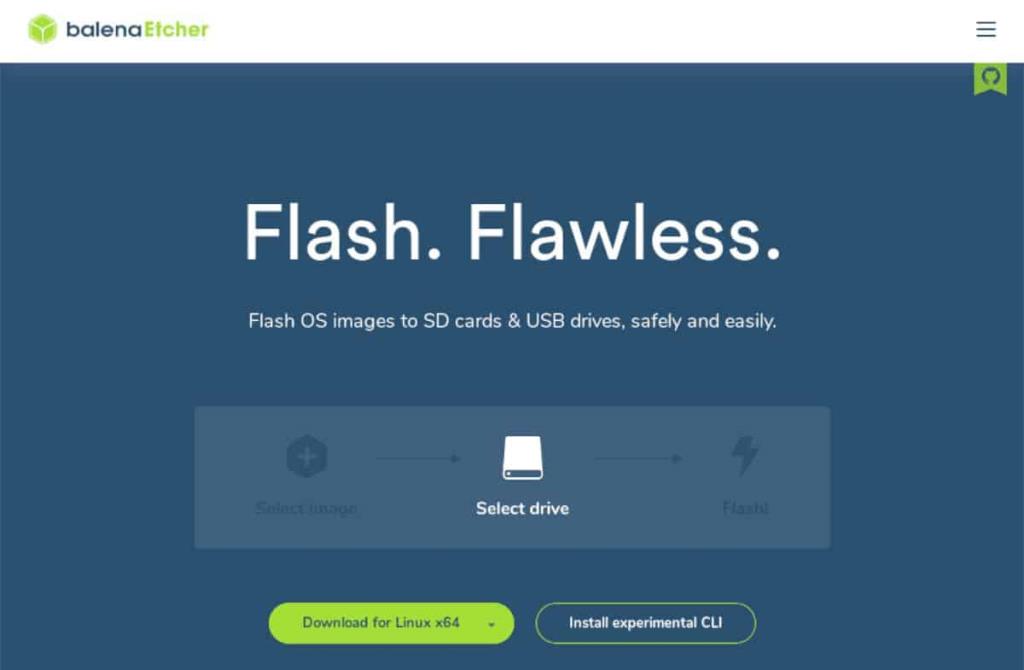
Шаг 1: Загрузите утилиту для прошивки Etcher USB / SD на свой компьютер, установите и запустите. Как только приложение откроется, подключите USB-накопитель, вы планируете установить Cent OS 8.
Шаг 2: Найдите кнопку «Flash из файла» и щелкните по ней мышью. При выборе этой кнопки появится всплывающее окно. В этом всплывающем окне найдите «CentOS-8.2.2004-x86_64-dvd1.iso» на своем компьютере и выберите его с помощью мыши.
Шаг 3: Найдите с помощью мыши кнопку «Выбрать цель». После нажатия этой кнопки на экране появится меню. Используйте его, чтобы выбрать USB-накопитель, на который вы хотите установить Flash CentOS 8.
Шаг 4. Найдите «Вспышка!» в Etcher и щелкните по ней мышью. После нажатия этой кнопки Etcher запустит ISO-файл CentOS 8 на USB-накопитель. Когда процесс будет завершен, перезагрузите компьютер и войдите в BIOS для загрузки с флэш-накопителя.
Установка CentOS 8
Чтобы установить CentOS 8 на свой компьютер, следуйте пошаговым инструкциям, приведенным ниже.
Шаг 1. В установщике CentOS 8 вы должны выбрать свой язык. Посмотрите на экран приветствия язык, на котором вы говорите. Затем выберите «Продолжить».
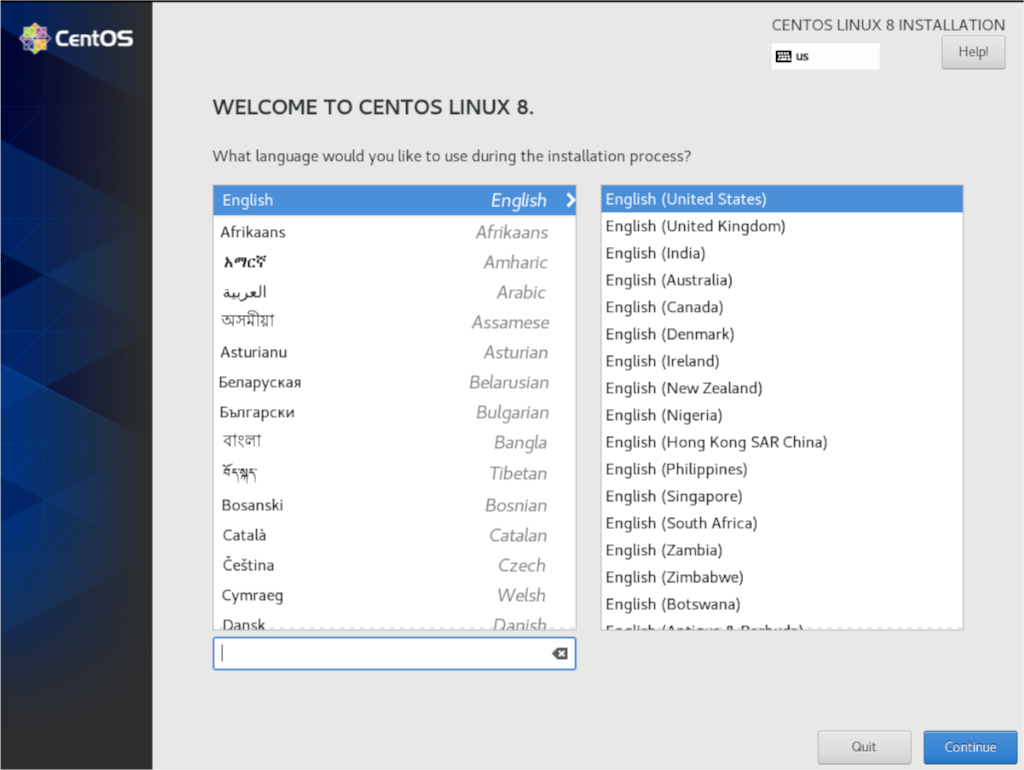
Шаг 2: После выбора языка вы увидите экран «ОБЗОР УСТАНОВКИ». Найдите столбец «СИСТЕМА» и выберите «Место установки».
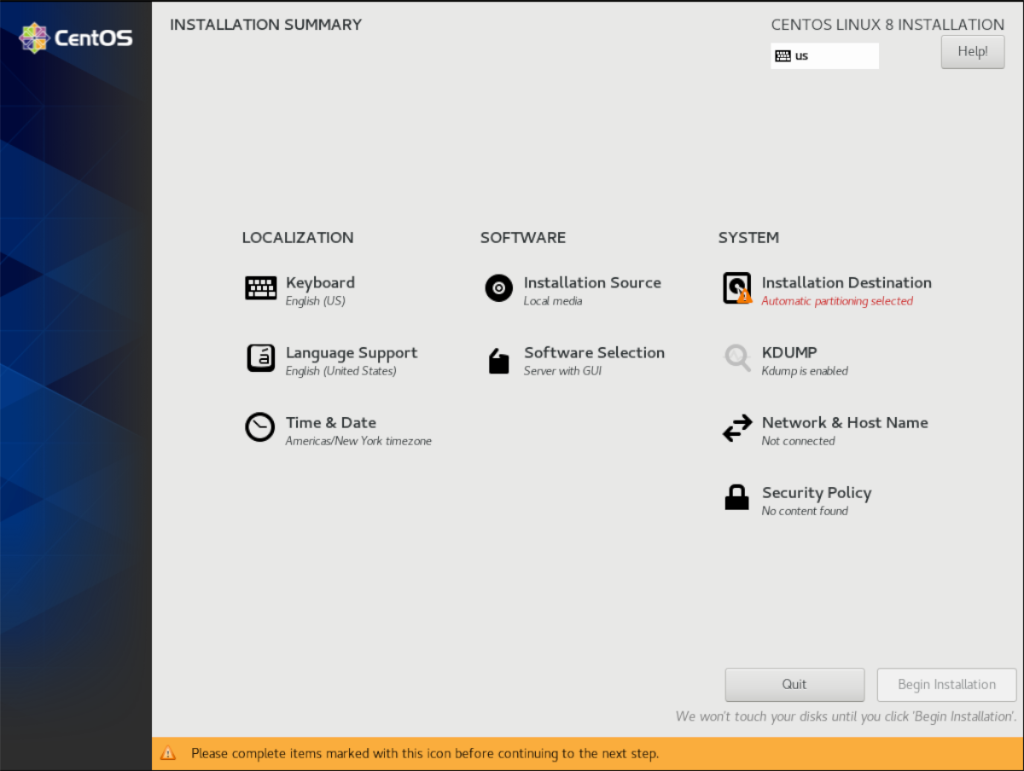
После того, как вы выбрали «Место установки», перейдите в «Локальные стандартные диски» и выберите жесткий диск, на который вы хотите установить CentOS 8. Затем выберите «Автоматически» для «Конфигурация хранилища». Делайте нестандартное разбиение только в том случае, если вы эксперт!
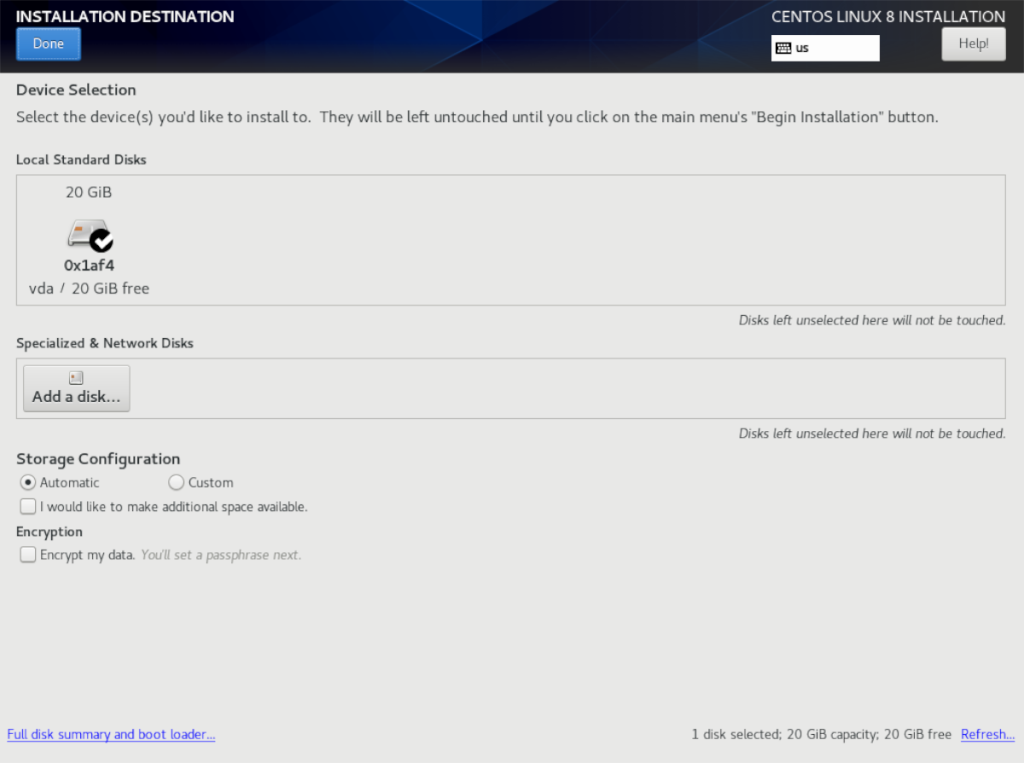
По завершении выберите «Готово».
Шаг 3: Вернитесь на итоговый экран, найдите кнопку «Выбор программного обеспечения» и щелкните по ней. В окне выбора программного обеспечения нажмите «Рабочая станция», чтобы сообщить установщику, что вы устанавливаете CentOS 8 как настольный компьютер, а не как сервер.
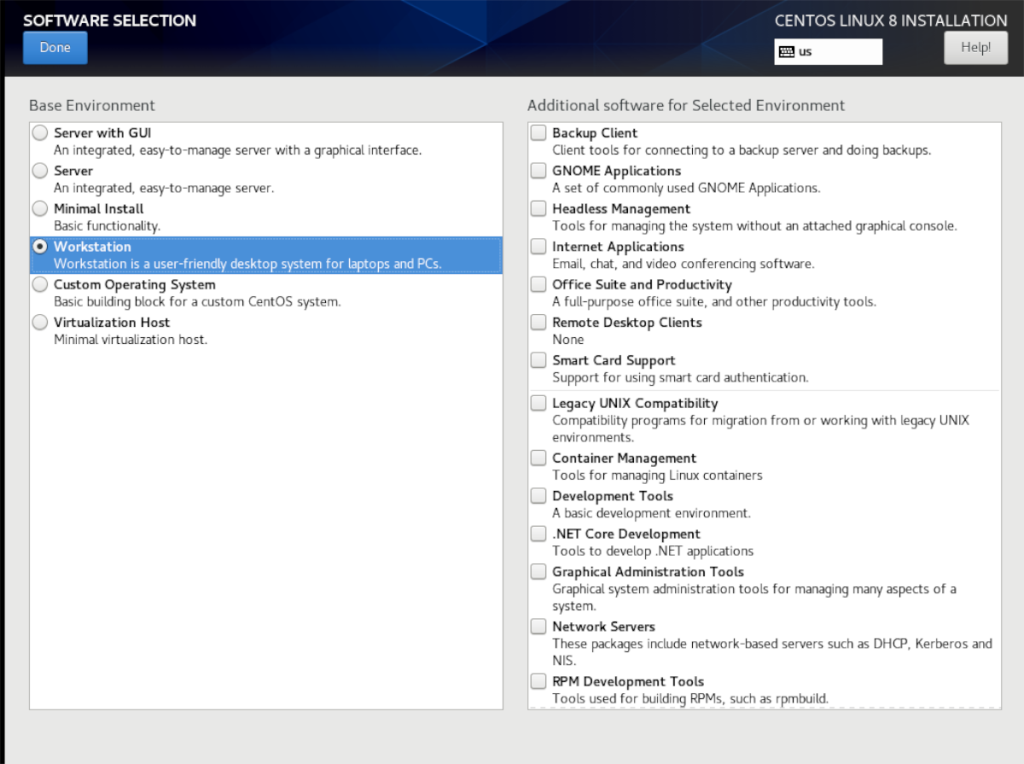
По завершении выберите «Готово».
Шаг 4: Вернувшись на экран сводки, найдите кнопку «Сеть и имя хоста» и щелкните ее, чтобы получить доступ к настройкам сети для вашей установки CentOS 8.
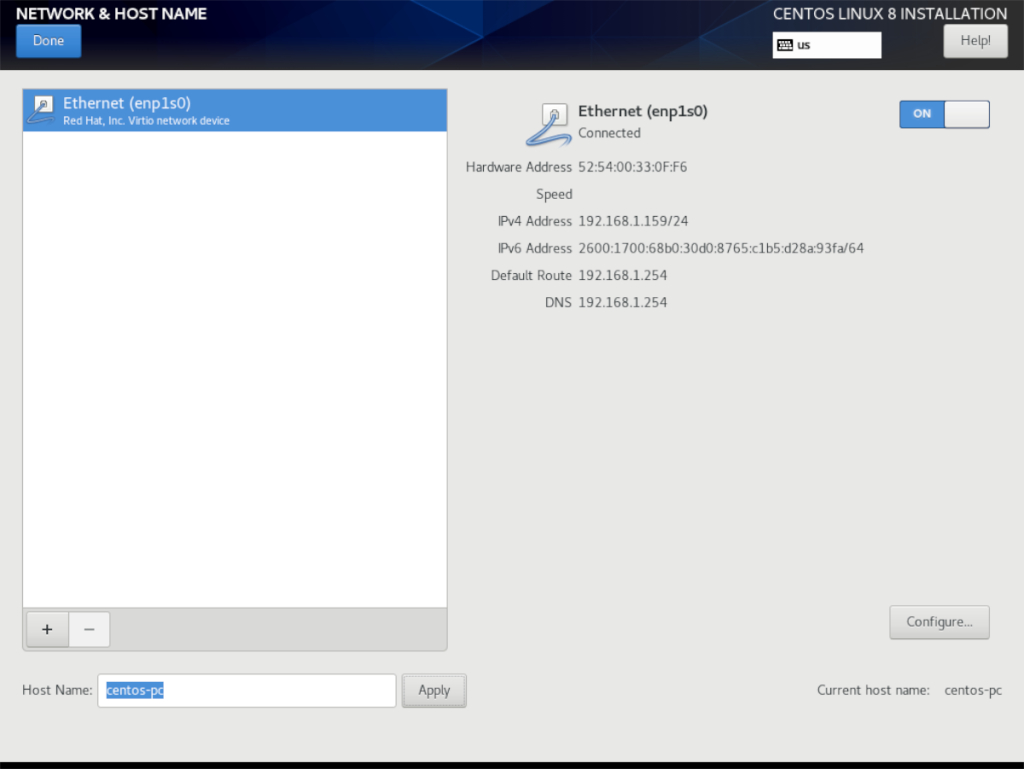
На странице «Сеть и имя хоста» вы должны увидеть, что ваше сетевое соединение по умолчанию уже настроено. Чтобы добавить новое соединение вручную, нажмите на знак плюса.
После настройки сетевого подключения найдите текстовое поле «Имя хоста». По умолчанию это должно быть «localhost.localdomain». Сотрите его и измените его так, чтобы ваша новая установка Cent OS была известна в сети.
Когда закончите, нажмите «Готово».
Шаг 5: Найдите кнопку «Начать установку» внизу страницы сводки, когда будете готовы начать процесс установки.
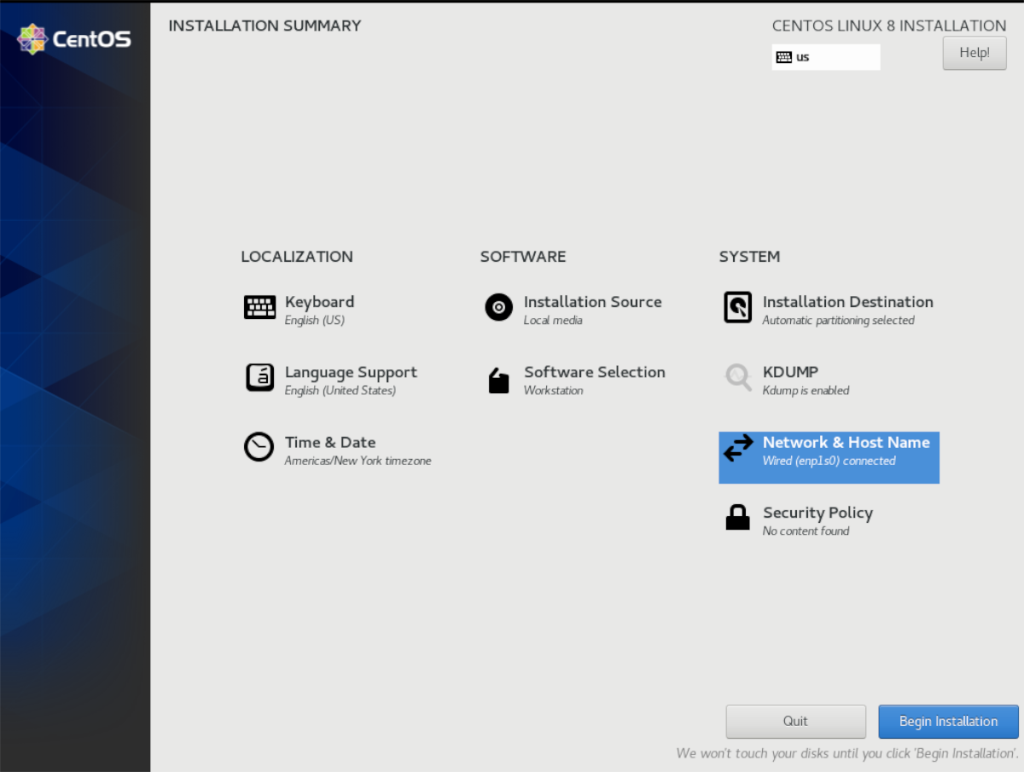
Шаг 6: После нажатия кнопки «Начать установку» вам будет предложено настроить учетную запись пользователя и пароль root. Выберите кнопки «Пароль root» и «Создание пользователя», чтобы настроить их.
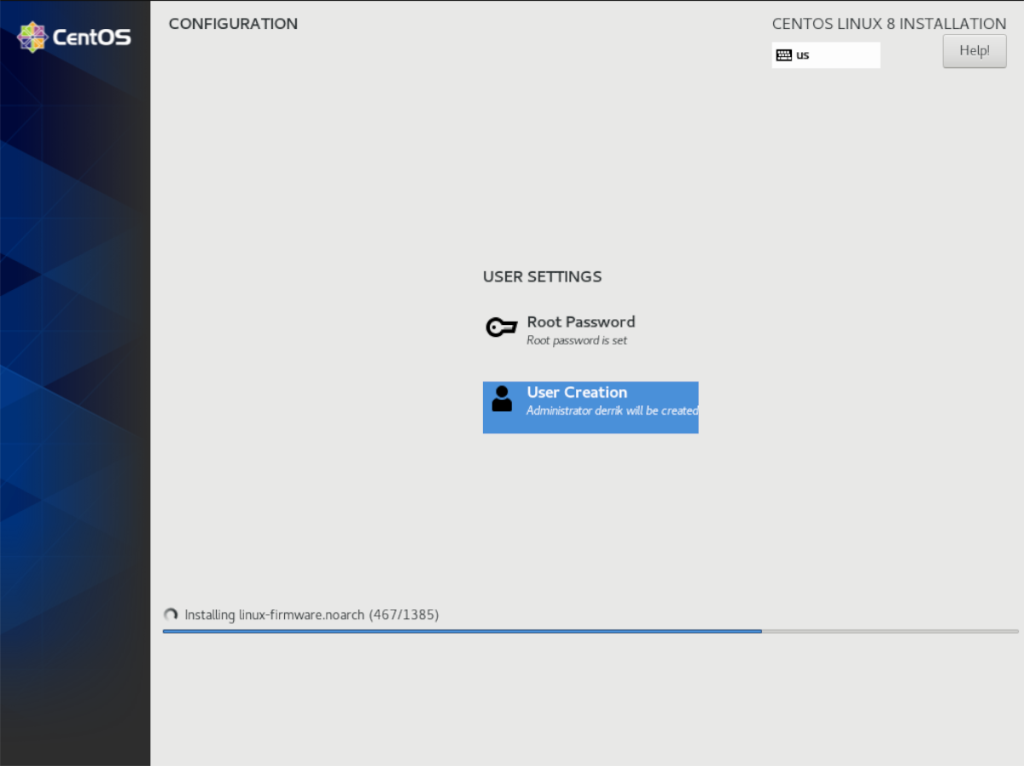
После настройки вашей учетной записи и пароля CentOS завершит установку. Устройтесь поудобнее и расслабьтесь. Когда процесс будет завершен, вы увидите сообщение о завершении установки и перезагрузке.

После перезагрузки CentOS 8 будет готов к работе!
Хотите ли вы автоматически выполнять повторяющиеся задачи? Вместо того, чтобы нажимать кнопку много раз вручную, не лучше ли использовать приложение?
iDownloade — кроссплатформенный инструмент, позволяющий пользователям загружать контент без DRM-защиты с сервиса iPlayer от BBC. Он поддерживает загрузку обоих видео в формате .mov.
Мы подробно рассмотрели функции Outlook 2010, но поскольку он выйдет не раньше июня 2010 года, пришло время рассмотреть Thunderbird 3.
Время от времени всем нужен перерыв. Если вы хотите поиграть в интересную игру, попробуйте Flight Gear. Это бесплатная кроссплатформенная игра с открытым исходным кодом.
MP3 Diags — это идеальный инструмент для устранения проблем в вашей музыкальной коллекции. Он может корректно проставлять теги в mp3-файлах, добавлять отсутствующие обложки альбомов и исправлять ошибки VBR.
Как и Google Wave, Google Voice вызвал большой ажиотаж по всему миру. Google стремится изменить способ нашего общения, и поскольку он становится всё более популярным,
Существует множество инструментов, позволяющих пользователям Flickr загружать фотографии в высоком качестве, но есть ли способ загрузить избранное Flickr? Недавно мы...
Что такое сэмплирование? Согласно Википедии, «это процесс взятия фрагмента, или сэмпла, одной звукозаписи и повторного использования его в качестве инструмента или
Google Sites — это сервис от Google, позволяющий пользователям размещать сайты на серверах Google. Но есть одна проблема: встроенная функция резервного копирования отсутствует.
Google Tasks не так популярен, как другие сервисы Google, такие как Calendar, Wave, Voice и т. д., но он по-прежнему широко используется и является неотъемлемой частью жизни людей.


![Загрузите FlightGear Flight Simulator бесплатно [Развлекайтесь] Загрузите FlightGear Flight Simulator бесплатно [Развлекайтесь]](https://tips.webtech360.com/resources8/r252/image-7634-0829093738400.jpg)





